
Wenn Sie Videos von Ihrem Windows-PC von Ihrem Windows-PC zu Ihrem Fernsehgerät mit dem Amazon-Fire-TV streamen möchten, können Sie verwenden VLC Media Player Videos auf Ihrem Computer gespeichert. Hier ist wie.
[fünfzehn] Installieren Sie zuerst VLC Media Player in Fire TVUm zu beginnen, müssen Sie zunächst die VLC-App auf Ihrem Feuerfernseher installieren. Im Amazon App Store ist kostenlos verfügbar. Um dies zu tun, schalten Sie Ihr Fernsehgerät ein, navigieren Sie zur Fire TV-Startseite und wählen Sie "FIND".
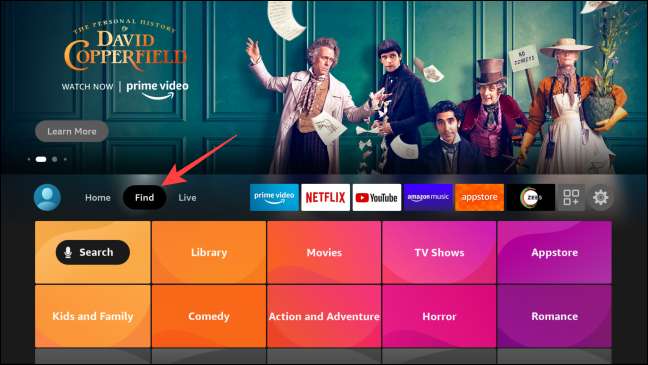
Navigieren Sie auf der Seite Suchen nach unten und wählen Sie die Karte "Suchen" aus.
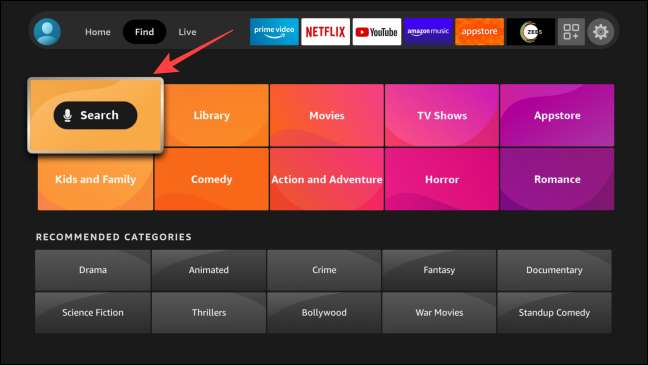
Geben Sie "VLC" mit der Onscreen-Tastatur ein. Markieren Sie "VLC Media Player" in den Suchergebnissen und drücken Sie die Center-Taste, um sie auszuwählen.
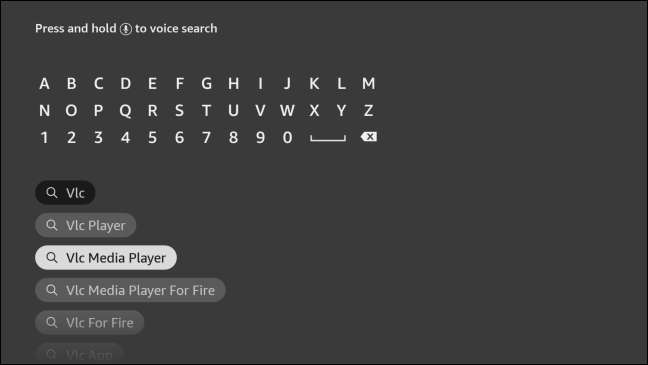
Dadurch wird die App-Karte "VLC für Fire" im Amazon-App-Shop geöffnet. Drücken Sie anschließend die Center-Taste der Remote, um die VLC-App-Seite zu öffnen.
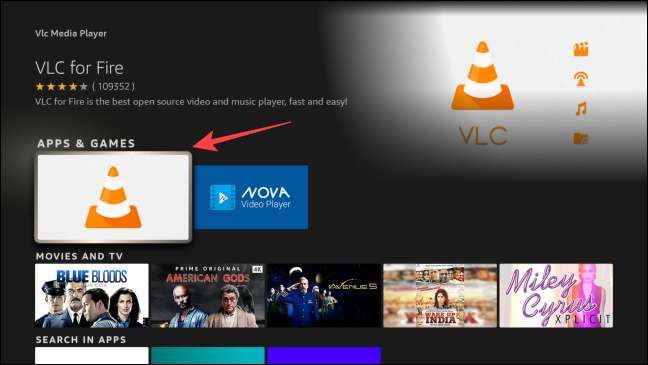
Wählen Sie auf der Apps "VLC für Fire", wählen Sie "Download", um die App herunterzuladen.
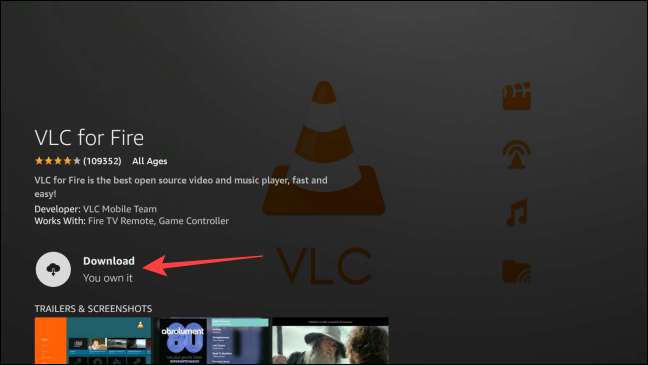
Gehen Sie nach der Installation zurück zur Fire TV-Startseite zurück. Navigieren Sie auf der Registerkarte Apps und Kanäle auf der rechten Seite (es sieht aus wie drei Quadrate und ein Pluszeichen.) Und drücken Sie die Center-Taste, um sie zu öffnen.
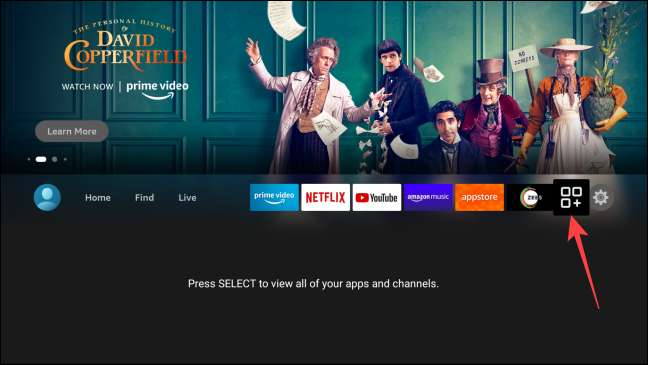
Bewegen Sie das HIGHLIGHT in den VLC Media Player-App-App im unteren Teil des Bildschirms und drücken Sie dann die Optionen der Fernbedienung, die wie drei horizontale Linien aussieht.
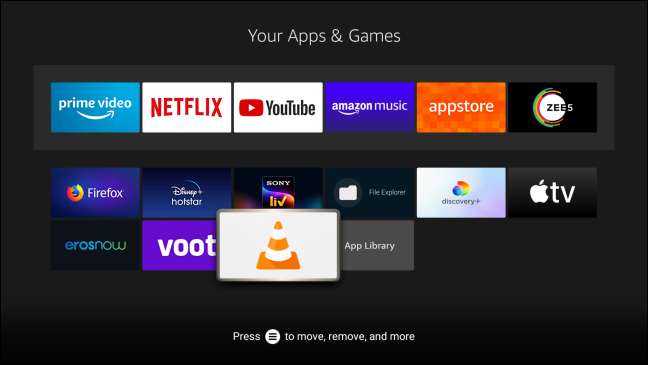
Wählen Sie in dem Menü, das auf der rechten Seite des Bildschirms angezeigt wird, wählen Sie "Bewegen".
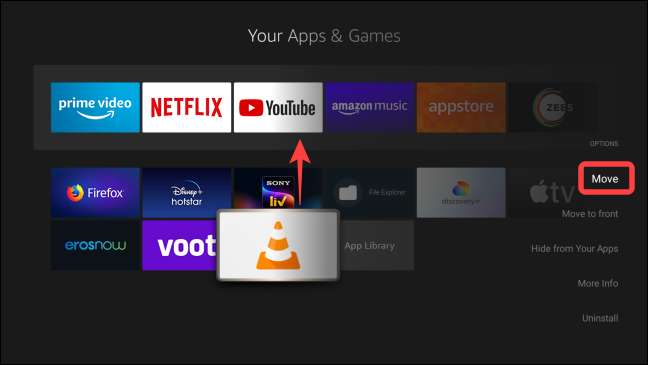
Bewegen Sie dann die VLC Media Player-Karte an der Oberseite an die hervorgehobene Leiste. Auf diese Weise können Sie später später zur VLC-App gelangen.
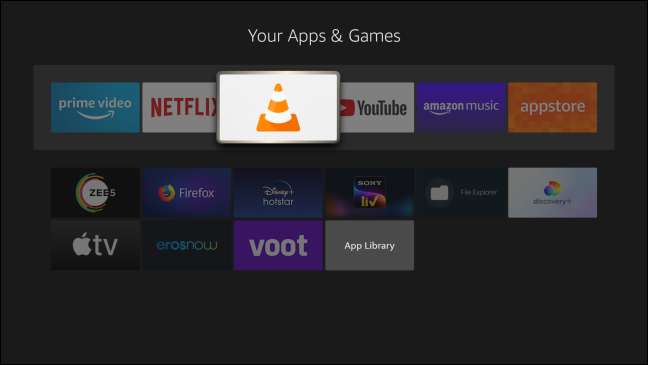
Drücken Sie auf der Fernbedienung die Center-Taste, um die Platzierung zu bestätigen, und drücken Sie dann die Home-Taste, um zur Homepage des Fire TVs zurückzukehren. Sie werden feststellen, dass die VLC Media Player-App-Verknüpfung dort für den schnellen Zugriff festgenommen wurde.
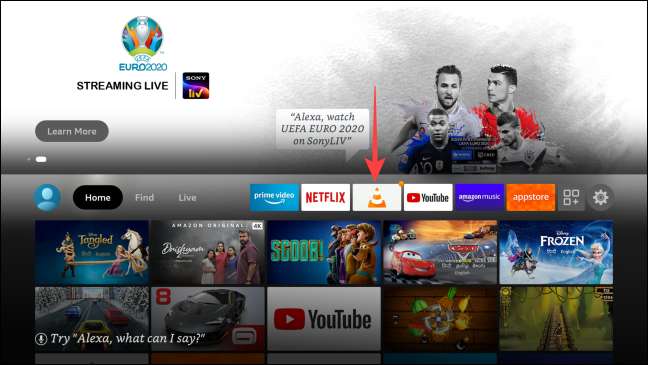
Um den VLC Media Player in Fire TV zu verwenden, um die Videodateien von Ihrem Computer zu durchsuchen, müssen Sie auch die Videodateien abspielen Aktivieren Sie die Dateifreigabe unter Windows . Wir müssen das Bedienfeld besuchen, um das zu tun.
Um das Bedienfeld zu öffnen, klicken Sie auf die Schaltfläche Start, geben Sie "Systemsteuerung" ein und drücken Sie ENTER.
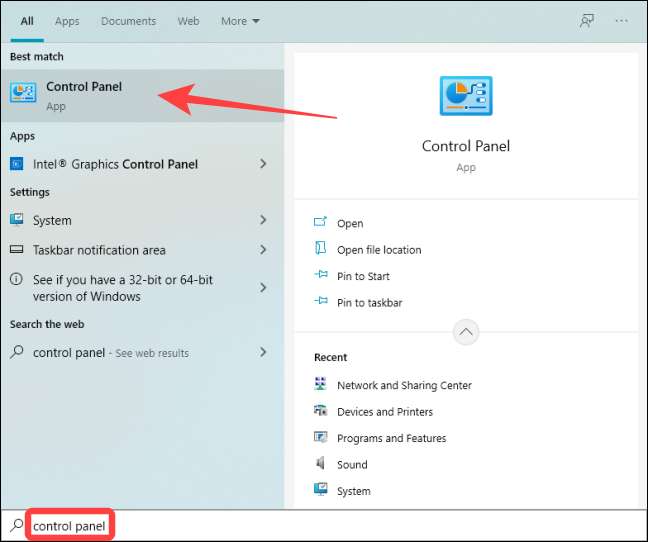
Wählen Sie im Fenster Bedienfeld "Netzwerk- und Sharing Center".
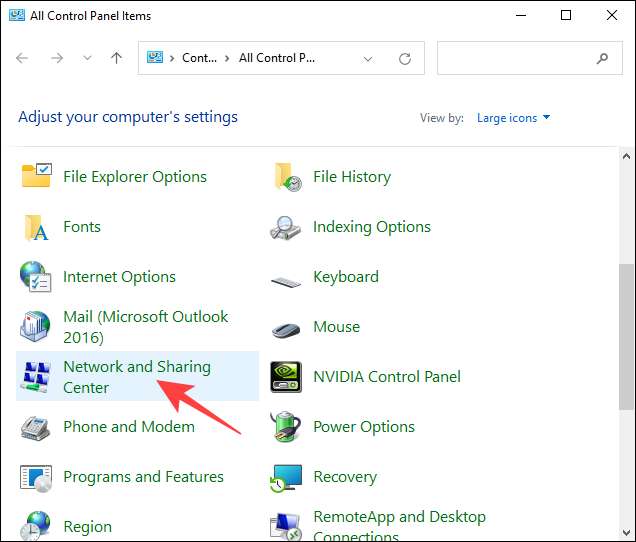
Klicken Sie in der linken Spalte auf "Erweiterte Freigabeneinstellungen".
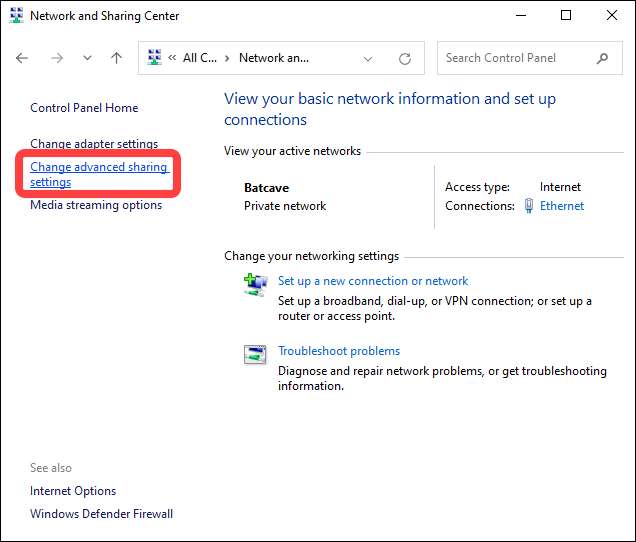
Aktivieren Sie im Abschnitt "Network Discovery" von "Private (aktuellem Profil)", aktivieren Sie die Option "Netzwerkerfindung einschalten" und überprüfen Sie das Kontrollkästchen neben dem automatischen Einrichten von Netzwerk-Angeknüpften Geräten einschalten. Aktivieren Sie auch die Option "Einschalten der Datei- und Druckerfreigabe". Klicken Sie dann auf die Schaltfläche "Änderungen speichern".
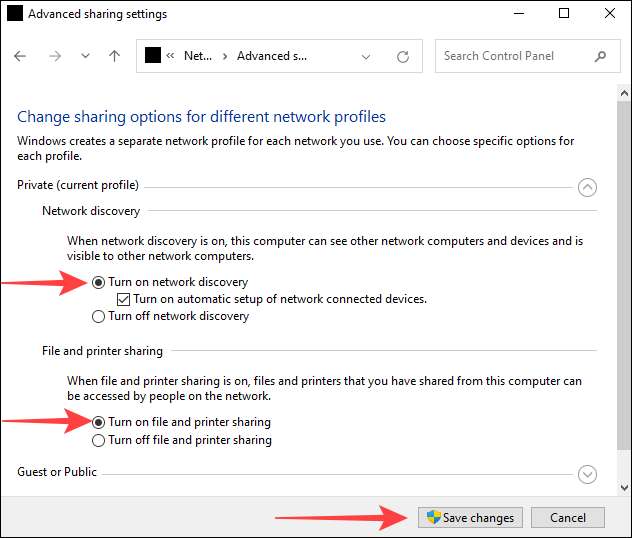
Sobald Sie fertig sind, können Sie das Fenster Netzwerk und das Sharing Center schließen.
Suchen Sie unter Verwendung von Datei Explorer den Ordner, der die Videos enthält, die Sie teilen möchten. Klicken Sie mit der rechten Maustaste auf den Ordner und wählen Sie "Eigenschaften".

Klicken Sie im Fenster "Eigenschaften" auf die Registerkarte "Freigabe" und wählen Sie dann die Schaltfläche "Freigeben".
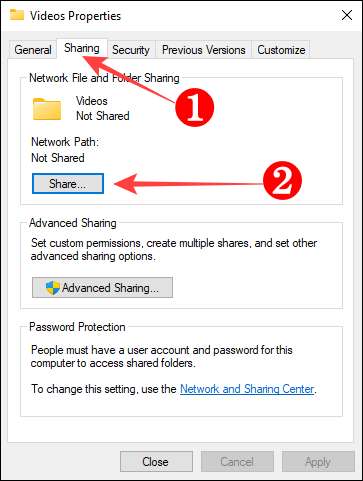
Wählen Sie in der Liste Ihr Windows-Benutzerkonto aus und klicken Sie unten auf die Schaltfläche "Freigeben".

Klicken Sie in der Anwendungskonto-Steuerung auf "Ja" auf "Ja", und Sie sehen ein Bestätigungsfenster, das angibt: "Ihr Ordner wird geteilt." Im Rahmen des Ordnernamens sehen Sie die Ordneradresse (der Netzwerkpfad), die in Grau erscheint. Klicken Sie auf "Fertig", um das Fenster zu schließen.
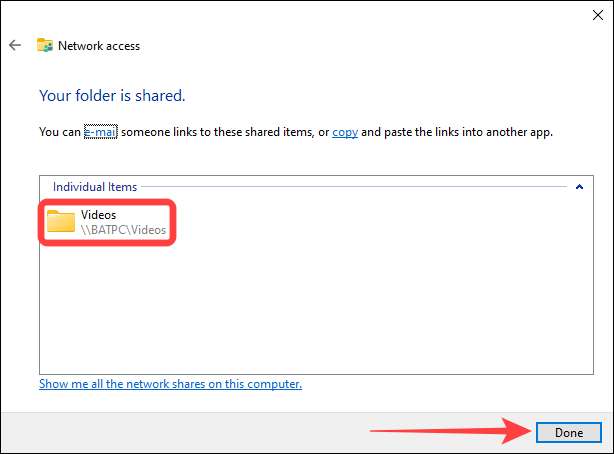
VERBUNDEN: Anpassen Ihrer Netzwerkfreigabeeinstellungen
[fünfzehn] Greifen Sie abschließend auf den freigegebenen Ordner aus dem Feuerfernseher aufNach dem Aktivieren der Dateifreigabe auf Ihrem Windows-Computer erkennt die VLC Media Player-App es automatisch in Ihrem Netzwerk.
Wählen Sie auf der FIRE TV-Startseite die VLC Media Player-App-Verknüpfung aus, um ihn zu starten.
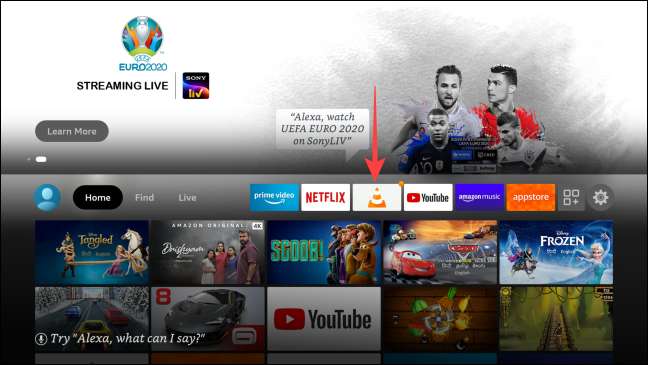
Wenn sich die VLC Media Player-App zum ersten Mal öffnet, bitten Sie um Erlaubnis, auf Fotos, Videos und andere Dateien auf dem Feuerfernseher zuzugreifen. Wählen Sie "Erlauben."
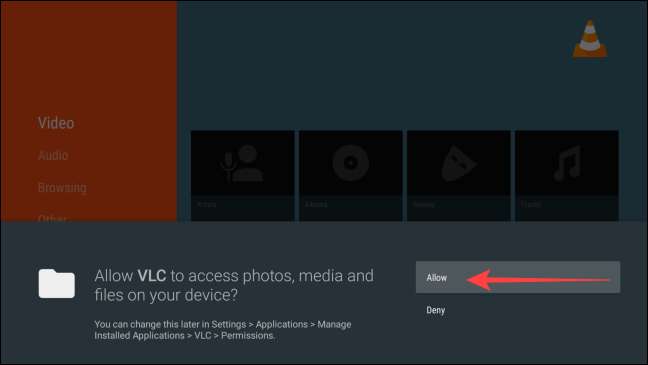
Navigieren Sie im Menü "Browsing" in der linken Spalte seitlich in die Option "Local Network".
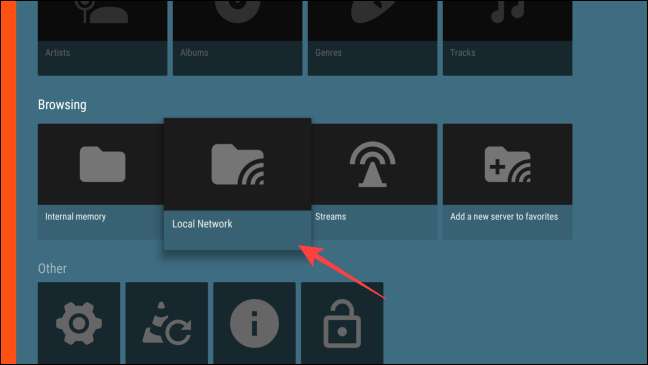
Drücken Sie die Center-Taste der Remote, um es zu öffnen, und VLC zeigt Ihren Windows-Computer mit den freigegebenen Ordnern an.
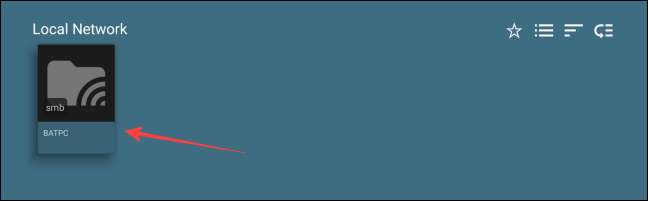
Öffnen Sie die Namekarten des Computers und melden Sie sich mit dem Benutzernamen und dem Kennwort Ihres Computers an, um VLC auf Ihre freigegebenen Ordner zuzugreifen.
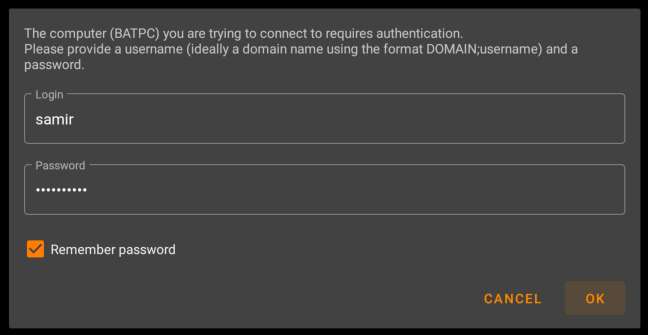
Danach sehen Sie die freigegebenen Ordner. Wählen Sie den Ordner aus, den Sie öffnen möchten, und wählen Sie dann die Datei aus, die Sie mit VLC spielen möchten.
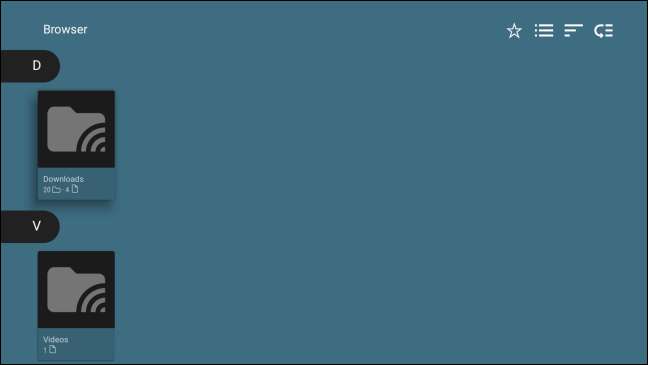
Sie können die VLC Media Player-App in Fire TV verwenden, um alle Videos oder Audiodateien aus dem freigegebenen Ordner Ihres Computers abzuspielen. Spaß haben!
VERBUNDEN: So streamen Sie Videos und Musik über das Netzwerk mit VLC







